
Muchos piensan que TikTok es una red social en donde solo se suben vídeos “básicos”, algo totalmente falso, pues la app dispone de muchos efectos y funciones que permiten editar vídeos de forma casi profesional.
Uno de esos efectos que hace que esta plataforma sea “única”, es el que permite añadir una imagen a un vídeo de TikTok. Si te interesa saber cómo usarlo, desde aquí queremos decirte que estás en el lugar correcto, ¿por qué? Por el simple motivo de que te mostraremos paso a paso cómo realizar esto sin descargar apps para editar vídeos.
¿Cómo agregar una imagen en un vídeo de TikTok?
Antes de que te mostremos el tutorial que tienes que hacer, es importante aclarar que TikTok solamente reconoce fotografías en los siguientes formatos: JPEG, JPG y PNG. Si tienes fotos en otros formatos, deberás descargar un conversor de imágenes en tu móvil.
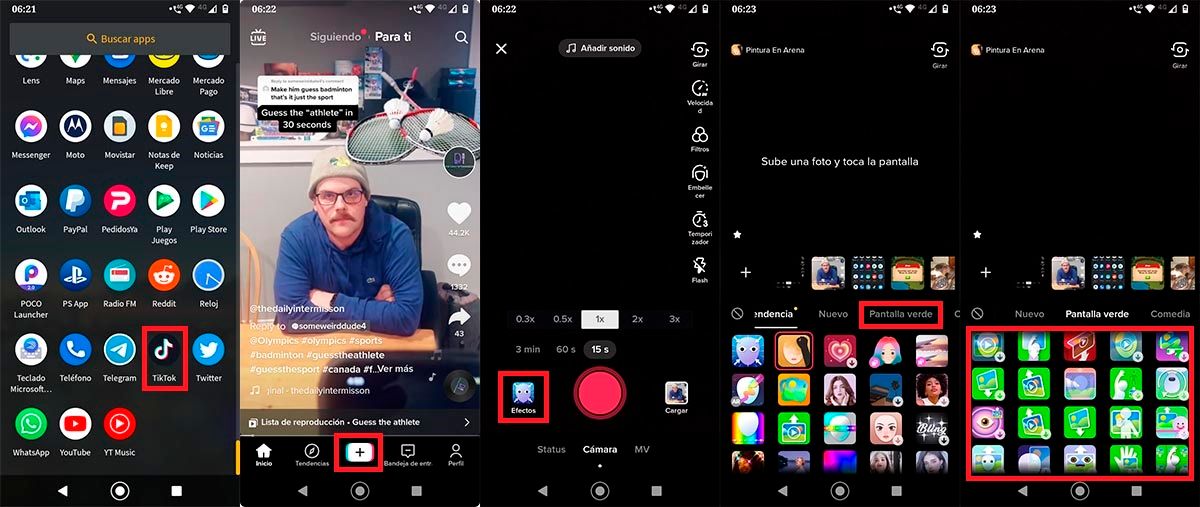
- Lo primero que tienes que hacer es abrir la app de TikTok.
- Una vez dentro de la red social de vídeos, deberás pinchar sobre el icono “+” que aparece abajo en el centro de la pantalla.
- Dentro de la cámara de TikTok, deberás pinchar sobre la opción que dice “Efectos” (abajo a la izquierda de la pantalla).
- Navega por las categorías de efectos y busca la opción que dice “Pantalla verde”. Una vez encontrada, pincha sobre la misma.
- Por consiguiente, tendrás que elegir el efecto que deseas utilizar. Es indispensable que selecciones aquellos filtros que tengan forma de foto, o sea, no deben tener el botón “Play” dentro del icono.

- Habiendo seleccionado el efecto deseado, deberás subir la foto que quieres que aparezca en el vídeo de TikTok.
- Ajusta la foto según tus preferencias (puedes aumentar su tamaño o cambiar la posición de la misma). Con la foto ya “editada”, tendrás que grabar o subir un vídeo.
- Luego, deberás pinchar sobre la palomita de color rojo.
- Dale al botón que dice “Siguiente”.
- Y, por último, pincha en “Publicar” para que el vídeo se suba a tu perfil de TikTok.
Sin nada más que añadir, te recomendamos cerrar todas las apps que tengas abiertas en tu móvil al momento de usar efectos de pantalla verde. Este tipo de filtros consumen mucha memoria RAM, por ende, si tienes un móvil de gama baja la app podría llegar a presentar errores.










